Abschnitt 7 kopiererverwaltungsfunktionen – TA Triumph-Adler DC 2075 Benutzerhandbuch
Seite 139
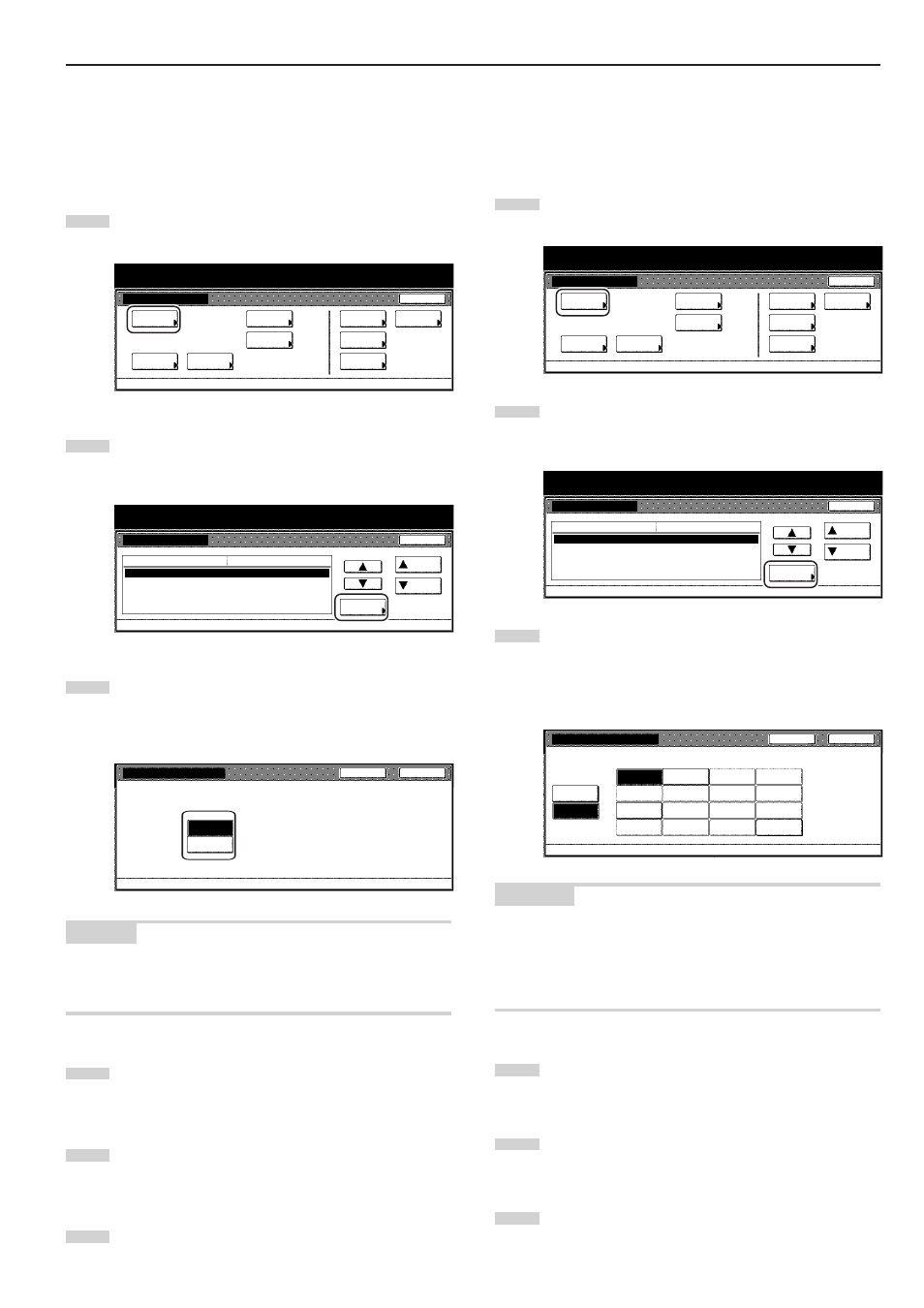
Abschnitt 7 KOPIERERVERWALTUNGSFUNKTIONEN
7-29
● Papierwahl
Führen Sie das folgende Verfahren durch, um zu bestimmen, ob der
Kopierer automatisch Kopierpapier vom gleichen Format wie das
Original wählt, wenn ein Original aufgelegt wird, oder ob die
festgelegte Standardkassette automatisch gewählt wird.
1
Sorgen Sie dafür, dass der Bildschirm „Kopiergrundeinstell.”
angezeigt wird. (Siehe „(5) Zugreifen auf die
Kopierausgangseinstellungen” auf Seite 7-25.)
Standardeinstellung
Standardeinstellung
Standard
f. Kopierer
Standard
f. Machine
Sprache
Bypass
einstellen
Managment
Timer
Ende
Festplatte
Managment
Dokumenten
verwaltung
Report
drucken
2
Wählen Sie „Papierauswahl” in der Einstellungsliste auf der
linken Seite des Berührungsbildschirms, und tippen Sie dann
die Bedienungsfläche „# ändern” an.
Der Bildschirm „Papierauswahl” wird angezeigt.
Standardeinstellung
Kopiergrundeinstell.
Orig. format/Regis. Benut. 4
ECO print
Schwarzlinienkorrektur.
Papierauswahl
Papiertyp wählen(APS)
Aus
Aus
APS
Aus
Auf
# ändern
Schließen
Standardeinstellung
Standartmenü
Einstellungs Modus
Unten
3
Tippen Sie die Bedienungsfläche „APS” an, damit der
Kopierer automatisch Kopierpapier vom gleichen Format wie
das Original wählt, und die Bedienungsfläche „Standard
kassette”, damit der Papiereinzug aus der festgelegten
Standardkassette erfolgt.
Standardeinstellung - Kopiergrundeinstell.
Zurück
Schließen
Pa p i e ra u swa h l m o d u s w ä h l e n .
APS
Standard
Kassette
Papierauswahl
HINWEIS
Falls Sie die gewünschte Einstellung abbrechen möchten, ohne sie zu
ändern, tippen Sie die Bedienungsfläche „Zurück” an.
Der Berührungsbildschirm schaltet auf die Anzeige in Schritt 2 zurück.
4
Tippen Sie die Bedienungsfläche „Schließen” an.
Der Berührungsbildschirm schaltet auf die Anzeige in
Schritt 2 zurück.
5
Tippen Sie die Bedienungsfläche „Schließen” erneut an.
Der Berührungsbildschirm schaltet auf den Bildschirm
„Standardeinstellung” zurück.
6
Tippen Sie die Bedienungsfläche „Ende” an.
Der Berührungsbildschirm schaltet auf den Inhalt für den
Tab „Basis” zurück.
● Papiertyp (automatischen Papierwahlmodus)
Führen Sie das folgende Verfahren durch, um die Art des Papiers zu
bestimmen, das im automatischen Papierwahlmodus gewählt werden
kann.
1
Sorgen Sie dafür, dass der Bildschirm „Kopiergrundeinstell.”
angezeigt wird. (Siehe „(5) Zugreifen auf die
Kopierausgangseinstellungen” auf Seite 7-25.)
Standardeinstellung
Standardeinstellung
Standard
f. Kopierer
Standard
f. Machine
Sprache
Bypass
einstellen
Managment
Timer
Ende
Festplatte
Managment
Dokumenten
verwaltung
Report
drucken
2
Wählen Sie „Papiertyp wählen(APS)” in der Einstellungsliste
auf der linken Seite des Berührungsbildschirms, und tippen
Sie dann die Bedienungsfläche „# ändern” an.
Der Bildschirm „Papiertyp wählen(APS)” wird angezeigt.
Standardeinstellung
Kopiergrundeinstell.
Orig. format/Regis. Benut. 4
ECO print
Schwarzlinienkorrektur.
Papierauswahl
Papiertyp wählen(APS)
Aus
Aus
APS
Aus
Auf
# ändern
Schließen
Standardeinstellung
Standartmenü
Einstellungs Modus
Unten
3
Tippen Sie die Bedienungsfläche „An” an und die
Bedienungsfläche, die der Papierart entspricht, die für die
automatische Papierwahl verwendet werden soll. Falls Sie
die Papierarten, die in diesem Modus verwendet werden
können, nicht einschränken möchten, tippen Sie die
Bedienungsfläche „Aus” an.
Papiertyp wölen(APS)
Papiertyp für automatische Papierwahl wählen.
Standardeinstellung - Kopiergrundeinstell.
Vordrucke
Normal-
papier
Recycling
papier
Brief-
papier
Gelochtes
pap.
Farbiges
papier
Grobes
papier
Feinpapier
Aus
An
Zurück
Schließen
Eigenes 1
Eigenes 2
Eigenes 3
Eigenes 4
Eigenes 6
Eigenes 5
Eigenes 7
Eigenes 8
HINWEISE
• Sie können die Art des Papiers wählen, das für die Verwendung in
der gegenwärtig benutzten Kassette vorgesehen ist.
• Falls Sie die gewünschte Einstellung abbrechen möchten, ohne sie
zu ändern, tippen Sie die Bedienungsfläche „Zurück” an.
Der Berührungsbildschirm schaltet auf die Anzeige in Schritt 2 zurück.
4
Tippen Sie die Bedienungsfläche „Schließen” an.
Der Berührungsbildschirm schaltet auf die Anzeige in
Schritt 2 zurück.
5
Tippen Sie die Bedienungsfläche „Schließen” erneut an.
Der Berührungsbildschirm schaltet auf den Bildschirm
„Standardeinstellung” zurück.
6
Tippen Sie die Bedienungsfläche „Ende” an.
Der Berührungsbildschirm schaltet auf den Inhalt für den
Tab „Basis” zurück.